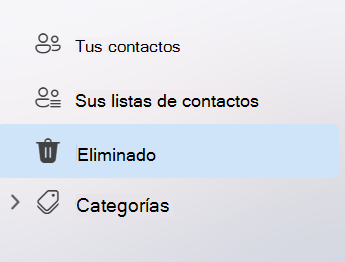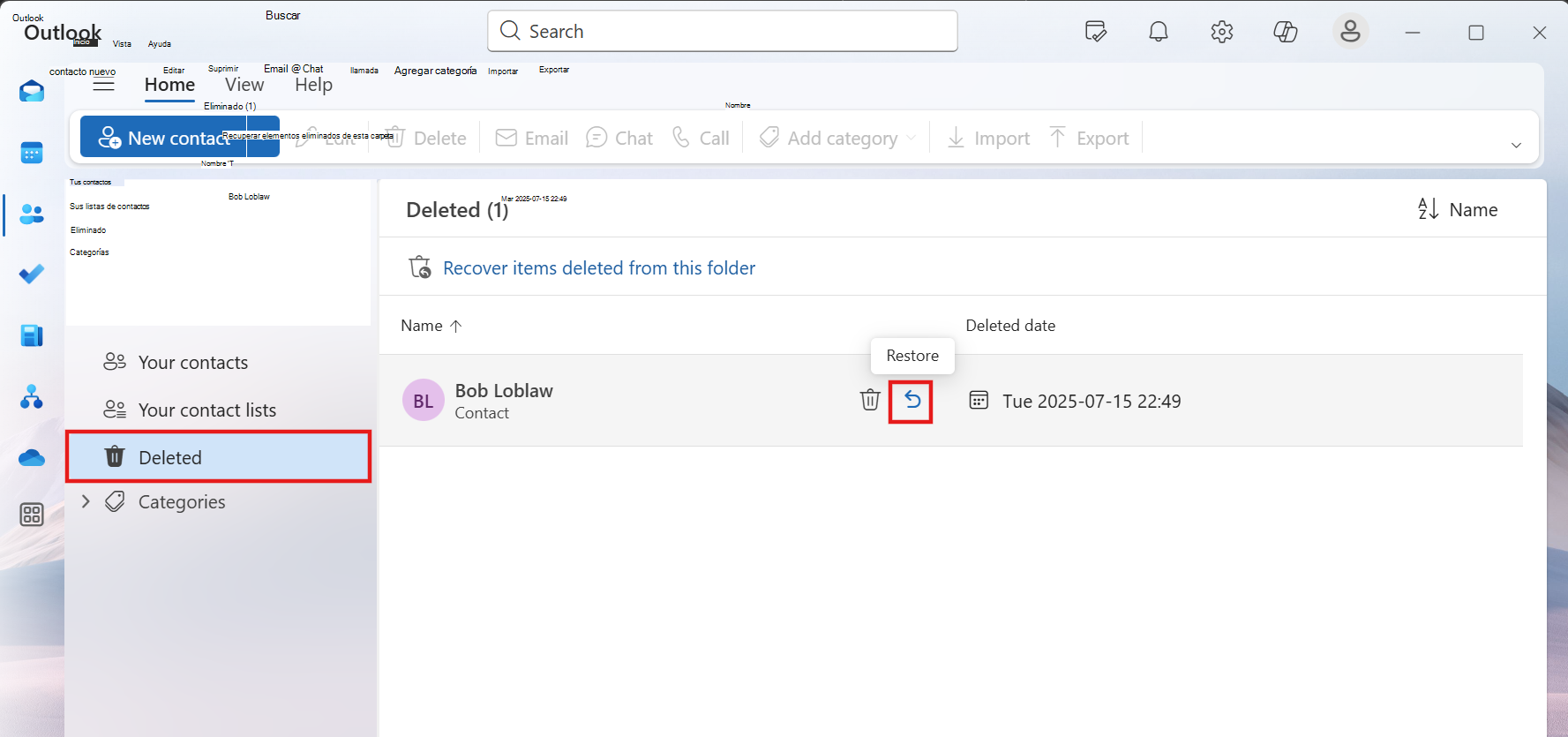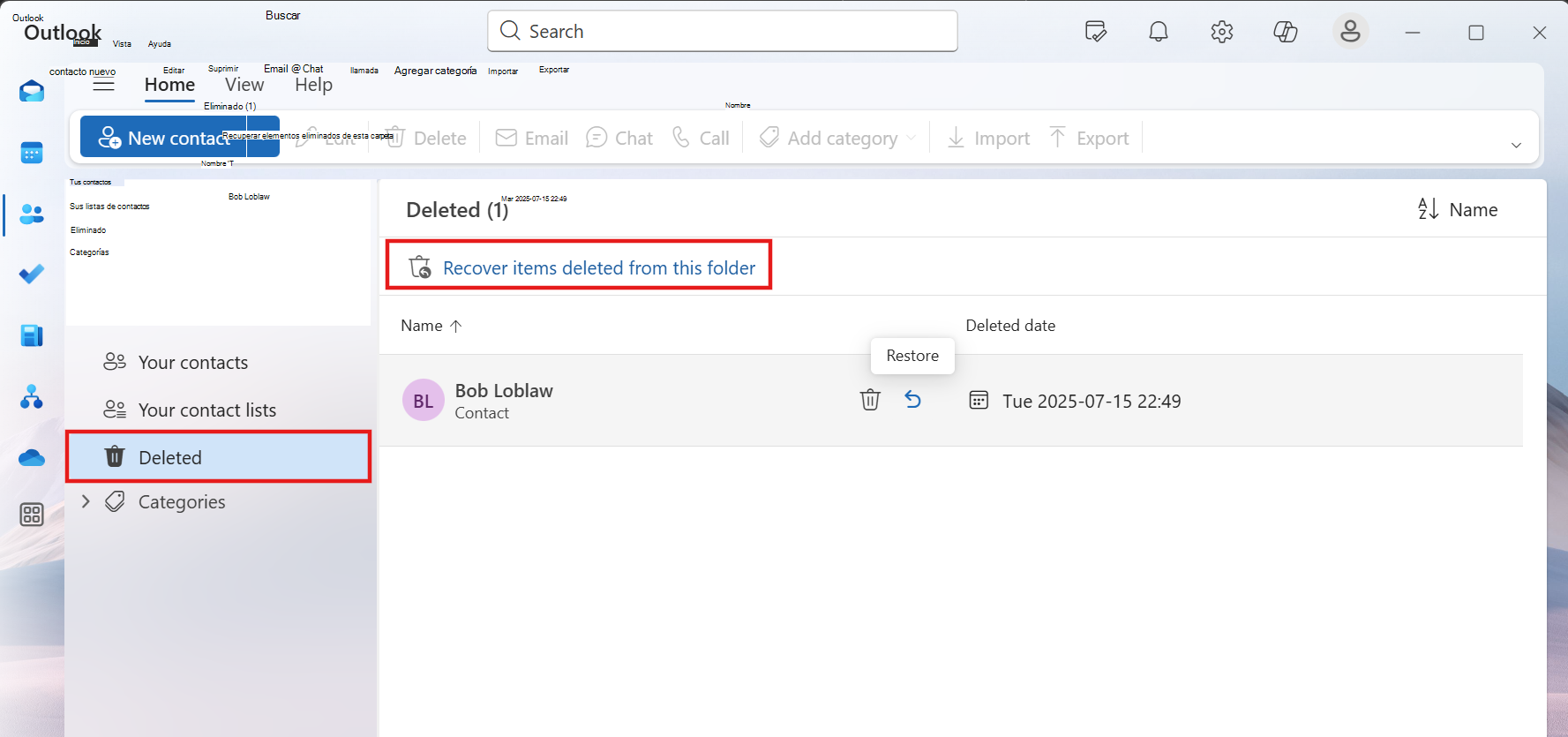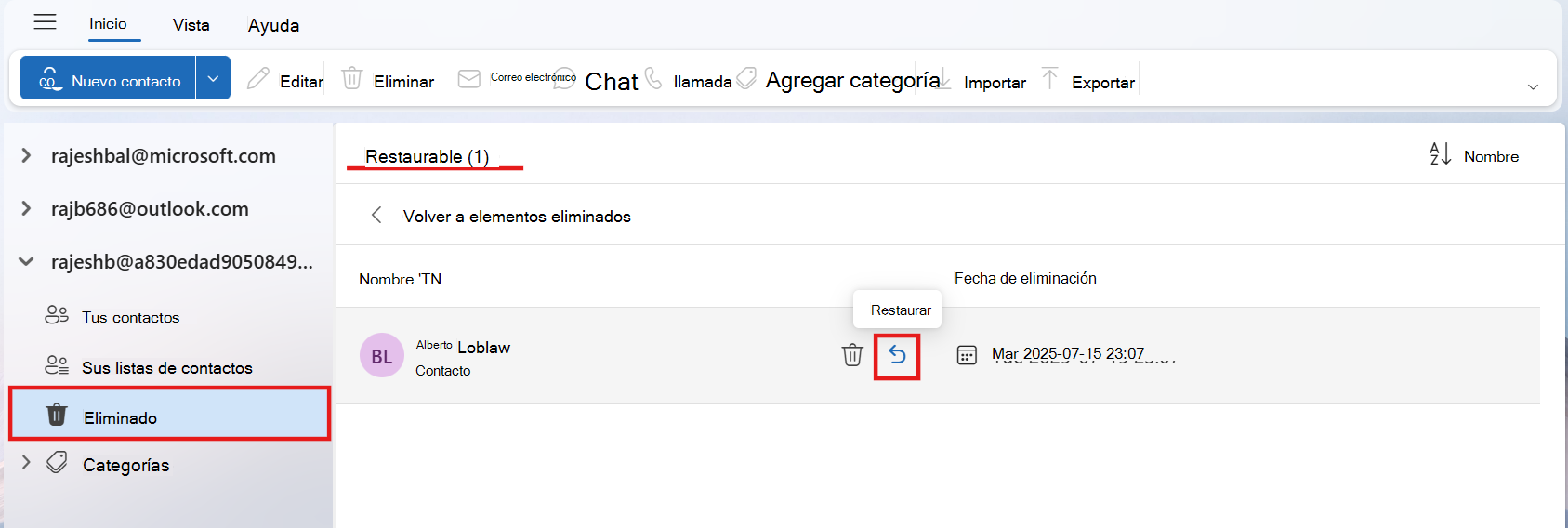A menudo, puede recuperar contactos eliminados de la misma forma que recuperaría el correo electrónico eliminado de su buzón de Outlook.
El soporte guiado en el explorador puede proporcionar soluciones digitales para problemas de Office
Seleccione una de las siguientes opciones de pestaña para la versión de Outlook que está usando. ¿Qué versión de Outlook tengo?
Nota: Si los pasos descritos en esta pestaña Nuevo Outlook no funcionan, es posible que todavía no estés usando nuevo Outlook para Windows. Seleccione la pestaña Clásica de Outlook y siga estos pasos en su lugar.
Si elimina accidentalmente un contacto o una lista de contactos en nuevo Outlook, puede restaurarlo si sigue en la carpeta Eliminado de la página Personas. En algunos casos, incluso puede recuperar un contacto o lista de contactos después de quitarlo de la carpeta Eliminado .
Restaurar contactos que aún están en la carpeta Eliminados de nuevo Outlook
Al eliminar un contacto o una lista de contactos, se mueve a la carpeta Eliminados .
-
En el panel de navegación del nuevo Outlook, seleccione
-
En Personas, seleccione Eliminado.
-
Busque y seleccione el contacto que desea restaurar. Haz clic con el botón derecho y selecciona Restaurar.
Recuperar contactos eliminados de la carpeta Eliminados en nuevo Outlook
Si no encuentra un contacto en la carpeta Eliminados , el siguiente sitio donde puede buscarlo es la carpeta Recuperable .
-
En el panel de navegación del nuevo Outlook, seleccione
-
En Personas, seleccione la carpeta Eliminados.
-
En la parte superior de la lista, seleccione Recuperar eliminado.
-
Seleccione el contacto que desea recuperar y, después, haga clic en Restaurar.
¿A dónde van los contactos recuperados? Los contactos que seleccione para recuperar se restaurarán a sus carpetas originales cuando sea posible. Si ya no existe una carpeta original, los contactos se restaurarán a la carpeta Contactos predeterminada.
Nota: Si los pasos descritos en esta pestaña deNuevo Outlook(Insider) no funcionan, es posible que todavía no estés usando nuevo Outlook (Insider) para Windows. Seleccione la pestaña Nuevo Outlook o Outlook clásico y siga estos pasos en su lugar.
Si elimina accidentalmente un contacto o una lista de contactos en nuevo Outlook edición (insider), puede restaurar la lista de contactos o contactos si sigue en la carpeta Eliminado de la página Personas. En algunos casos, incluso puede recuperar un contacto o lista de contactos después de quitarlo de la carpeta Eliminado .
Restaurar contactos que aún están en la carpeta Eliminados de nuevo Outlook (Insider)
Al eliminar un contacto o una lista de contactos, se mueve a la carpeta Eliminados .
-
En el panel de navegación del nuevo Outlook, seleccione
-
En Personas, seleccione Eliminado.
-
Busque y mueva el puntero sobre el contacto que desea restaurar y haga clic en el icono Restaurar.
Recuperar contactos que se quitan de la carpeta Eliminados en nuevo Outlook (Insider)
Si no encuentra un contacto en la carpeta Eliminados , el siguiente sitio donde puede buscarlo es la carpeta Recuperable .
-
En el panel de navegación del nuevo Outlook, seleccione
-
En Personas, seleccione la carpeta Eliminados.
-
En la parte superior de la lista, seleccione Recuperar elementos eliminados de esta carpeta.
-
Mantenga el puntero sobre el contacto que desea recuperar y haga clic en el icono Restaurar.
Nota: ¿A dónde van los contactos recuperados? Los contactos que seleccione para recuperar se restaurarán a la carpeta Contactos predeterminada
Importante: El administrador configura las directivas de retención para las carpetas eliminadas. Asegúrese de que comprende las directivas de su organización para los contactos eliminados.
Cómo recuperar contactos eliminados en la versión clásica de Outlook
-
Recuperar un contacto que aún está en la carpeta Elementos eliminados
-
Recuperar un contacto que ya no está en la carpeta Elementos eliminados
Importante: No se puede recuperar una carpeta de subcarpetas de contactos que se haya eliminado permanentemente. Puede recuperar una carpeta de subcarpeta eliminada (con todos sus contactos) si sigue en la carpeta Elementos eliminados.
Recuperar un contacto que aún está en la carpeta Elementos eliminados en la versión clásica de Outlook
Al eliminar un contacto en la versión clásica de Outlook, se mueve a la carpeta Elementos eliminados de su buzón, igual que un mensaje de correo electrónico eliminado. La carpeta Elementos eliminados es el primer sitio en el que necesita buscar si está tratando de encontrar un contacto eliminado. Si el contacto está allí, aquí le mostramos cómo recuperarlo:
-
En la Outlook clásica , vaya a la lista de carpetas de correo electrónico y, a continuación, haga clic en Elementos eliminados.
-
Use el cuadro Buscar elementos eliminados (o pulse CTRL + E) para buscar el elemento que quiere recuperar. También puede ordenar por la columna Icono para agrupar todos los contactos de la carpeta Elementos eliminados.
-
Cuando encuentre el contacto, haga clic en él con el botón derecho y, luego, haga clic en Mover > Otra carpeta.
-
Para volver a colocar el contacto a la lista de contactos, haga clic en Contactos y en Aceptar.
Sugerencia: También puede mover los contactos eliminados a una subcarpeta de la carpeta Contactos.
Sugerencias para recuperar contactos de la carpeta Elementos eliminados
-
Si elimina una subcarpeta de la carpeta Contactos, se mueve a la carpeta Elementos eliminados y aparece como una subcarpeta. Para recuperar una subcarpeta (y todos los contactos que contiene), selecciónela en la lista de carpetas en Elementos eliminados, haga clic con el botón derecho en ella, haga clic en Mover carpeta y, a continuación, seleccione Contactos para volver a mover la subcarpeta a la carpeta Contactos.
-
Para recuperar un contacto eliminado en Outlook.com, consulte este tema.
-
El administrador puede haber configurado una directiva para eliminar los elementos de la carpeta Elementos eliminados después de un número determinado de días. Al igual que cuando elimina un elemento de la carpeta Elementos eliminados, los elementos eliminados por una directiva se mueven a la carpeta Elementos recuperables. Por lo tanto, si no encuentra un contacto en la carpeta Elementos eliminados, búsquelo en la carpeta Elementos recuperables. En la sección siguiente se muestra cómo hacerlo.
Recuperar un contacto que ya no está en la carpeta Elementos eliminados en la versión clásica de Outlook
Si no encuentra un contacto en la carpeta Elementos eliminados, el siguiente sitio donde puede buscarlo es la carpeta Elementos recuperables. Esta es una carpeta oculta y es el lugar donde se mueven los contactos cuando efectúa una de las siguientes acciones:
-
Eliminar un contacto de la carpeta Elementos eliminados.
-
Vaciar la carpeta Elementos eliminados.
-
Eliminar de forma permanente un contacto seleccionándolo y presionando Mayús+Suprimir.
Aquí le mostramos cómo recuperar contactos de la carpeta Elementos recuperables en la versión clásica de Outlook:
-
En la Outlook clásica , vaya a la lista de carpetas de correo electrónico y, a continuación, haga clic en Elementos eliminados.
-
Asegúrese de que Inicio está seleccionado y, a continuación, haga clic en Recuperar elementos eliminados del servidor.
Importante: Si la opción Recuperar elementos eliminados del servidor está atenuada o no aparece:
-
Es posible que esté trabajando en modo sin conexión. Para trabajar online, consulte Cambiar del modo sin conexión al modo online.
-
Es posible que no use una cuenta de Exchange. Para comprobarlo, vea Cómo puedo saber si tengo una cuenta de Exchange en Outlook. Si no tiene una cuenta de Exchange (por ejemplo, usa la Outlook clásica para conectarse a una cuenta IMAP o POP), no podrá recuperar un contacto que se haya eliminado de forma permanente o eliminado de la carpeta Elementos eliminados. Si está conectado a una cuenta IMAP, es posible que pueda recuperar los contactos de la carpeta Papelera. Vea cómo: Restaurar mensajes eliminados al usar una cuenta IMAP.
-
-
Para facilitar la búsqueda de un contacto específico, en la ventana Recuperar elementos eliminados, haga clic en el encabezado de columna Asunto para ordenar los elementos en función de esa columna. Busque el nombre del contacto. También puede ordenar por la columna De y buscar las entradas en blanco, ya que los contactos no tienen ningún valor en el campo De.
-
Seleccione el contacto que quiere recuperar, haga clic en Restaurar elementos seleccionados y, después, haga clic en Aceptar.
¿A dónde van los contactos recuperados? Cuando se recuperan contactos de la carpeta Elementos recuperables, estos se mueven a la carpeta Elementos eliminados. Por lo tanto, después de recuperar un contacto, puede encontrarlo en la carpeta Elementos eliminados y luego moverlo de nuevo a la carpeta Contactos. Para buscar contactos recuperados, solo tiene que buscarlos en la carpeta Elementos eliminados.
Sugerencias para recuperar contactos en la carpeta Elementos recuperables
-
Tenga en cuenta que la fecha que aparece en Eliminado el especifica cuándo se eliminaron de forma permanente los elementos (pulsando Mayús + Suprimir) o cuándo se eliminaron de la carpeta Elementos eliminados. Ordene por la columna Eliminado el para encontrar los contactos de una subcarpeta que se eliminó de forma permanente, ya que todos los contactos deberían tener la misma fecha.
-
Todos los elementos de la carpeta Elementos recuperables (incluidos los contactos) están representados con el mismo icono, que tiene el aspecto de un sobre.
-
Para recuperar varios contactos, haga clic en Restaurar elementos seleccionados y presione CTRL mientras hace clic en cada contacto. También puede recuperar varios contactos adyacentes; para ello, haga clic en el primer elemento, mantenga presionada la tecla Mayús y haga clic en el último contacto que quiera recuperar.
-
Si usa la versión clásica de Outlook en el trabajo o la escuela, es posible que el administrador haya especificado cuánto tiempo están disponibles los elementos de la carpeta Elementos recuperables para su recuperación. Por ejemplo, puede haber una directiva que elimine todo lo que haya estado en la carpeta Elementos eliminados durante 30 días y otra directiva que le permita recuperar elementos de la carpeta Elementos recuperables durante un máximo de 14 días. Después de estos 14 días, es posible que el administrador todavía pueda recuperar un elemento. Si no encuentra un contacto en la carpeta Elementos recuperables, pregunte a su administrador si puede recuperarlo.
Desafortunadamente, si usted o su administrador no pueden encontrar un contacto en la carpeta Elementos recuperables, es probable que se haya eliminado permanentemente de la Outlook clásica y no se pueda recuperar.
Si elimina accidentalmente un contacto o una lista de contactos en Outlook en la Web o Outlook.com, puede restaurar el contacto o la lista de contactos si sigue en la carpeta Eliminados de la página Personas. En algunos casos, incluso puede recuperar un contacto o lista de contactos después de quitarlo de la carpeta Eliminado .
Restaurar contactos que aún están en la carpeta Eliminados de Outlook en la Web o Outlook.com
Al eliminar un contacto o una lista de contactos en Outlook en la Web o Outlook.com, se mueve a la carpeta Eliminados.
-
En el panel de navegación, seleccione
-
En Personas, seleccione Eliminado.
-
Busque y seleccione el contacto que desea restaurar. Haz clic con el botón derecho y selecciona Restaurar.
Recuperar contactos eliminados de la carpeta Eliminados en Outlook en la Web o Outlook.com
Si no encuentra un contacto en la carpeta Eliminados de Outlook en la Web o Outlook.com, el siguiente sitio donde puede buscarlo es la carpeta Recuperable.
-
En el panel de navegación, seleccione
-
En Personas, seleccione la carpeta Eliminados.
-
En la parte superior de la lista, seleccione Recuperar eliminado.
-
Seleccione el contacto que desea recuperar y, después, haga clic en Restaurar.
¿A dónde van los contactos recuperados? Los contactos que seleccione para recuperar se restaurarán a sus carpetas originales cuando sea posible. Si ya no existe una carpeta original, los contactos se restaurarán a la carpeta Contactos predeterminada.
Solucionar problemas
Si no ve el contacto en la carpeta Eliminados de Personas, intente actualizar la página. Si sigue sin encontrarla, es posible que se encuentre en la carpeta Elementos eliminados.
-
Seleccione
-
Busca el elemento, haz clic con el botón derecho y, a continuación, selecciona Restaurar.